错误0x80071ac3代码解决
时间:2025-08-28 | 作者: | 阅读:0错误0x80071ac3代码解决?可能很多童鞋还不清楚,下面让心愿游戏小编为你解决这个问题吧,一起来看看哦。
方法一:运行CHKDSK命令修复磁盘错误
适用场景:磁盘存在逻辑错误或坏道。1、按下Win X组合键,选择“命令提示符(管理员)”或“Windows PowerShell(管理员)”。2、输入以下命令并回车:chkdsk X: /f /r /x
注:将“X”替换为出错磁盘的盘符。3、系统会自动扫描磁盘并尝试修复错误,包括坏道的重定位。修复过程可能需要几分钟到几十分钟不等,完成后请重启电脑,再次访问该磁盘看是否恢复正常。
方法二:专业工具数据恢复
适用场景:磁盘文件非常重要,但目前文件已经系统损坏,需要紧急数据修复。这里可以通过专业的数据恢复软件“数据救星”扫描电脑故障硬盘,进行数据恢复。步骤示例如下:
1、点击上方按钮或者蓝色字体,下载安装并打开“数据救星”软件,选择想要恢复数据的磁盘;
2、点击进入之后,软件便会自动扫描曾经一些被删除的文件,或者是没有保存的一些文件资料,用户可以搜索文件名或者是直接勾选自己想要的文件点击“立即恢复”;
3、选择完之后,登录软件然后便可以成功恢复完成相关的数据了。
方法三:关闭ReadyBoost功能(如果启用)
适用场景:U盘或SD卡启用了ReadyBoost后导致异常。1、插入存储设备,打开“此电脑”。2、右键点击设备图标,选择“属性”。3、切换到“ReadyBoost”标签页。
4、选择“不要使用此设备”,点击“应用”并确定。ReadyBoost虽然能提升部分旧电脑的性能,但对部分设备存在兼容性问题,关闭后可避免冲突。
方法四:检查设备写保护开关或注册表项
适用场景:存储设备处于写保护状态,导致无法操作。1、物理检查:部分SD卡或U盘带有硬件写保护开关,确认其是否已关闭。2、注册表方法(如无物理开关):①、按下Win R,输入regedit回车。②、定位到以下路径:HKEY_LOCAL_MACHINESYSTEMCurrentControlSetControlStorageDevicePolicies③、找到WriteProtect项,双击将其数值改为0。
④、若无该项,可新建一个DWORD(32位)值,命名为WriteProtect,值设为0。⑤、关闭注册表并重启电脑。该方法适用于通过系统层面强制解除写保护限制。
以上就是心愿游戏小编为您收集的错误0x80071ac3代码解决?四种方法可选择,希望能帮助到大家。
来源:https://www.160.com/article/8995.html
免责声明:文中图文均来自网络,如有侵权请联系删除,心愿游戏发布此文仅为传递信息,不代表心愿游戏认同其观点或证实其描述。
相关文章
更多-

- 电脑主机声音大嗡嗡响是怎么回事
- 时间:2026-01-13
-

- win11电脑连不上蓝牙怎么办
- 时间:2026-01-12
-

- D盘无法扩展怎么办
- 时间:2026-01-12
-

- 电脑摄像头打开是灰色的有个锁
- 时间:2026-01-09
-

- 笔记本C盘怎么扩大
- 时间:2026-01-09
-

- 不删除d盘怎么给c盘扩容
- 时间:2026-01-09
-

- 鼠标左键不灵敏怎么办
- 时间:2026-01-07
-

- 电脑任务栏怎么还原到下面
- 时间:2026-01-07
精选合集
更多大家都在玩
大家都在看
更多-

- 胡闹地牢船长技能详解
- 时间:2026-01-14
-

- 网名中英文名字男生霸气(精选100个)
- 时间:2026-01-14
-

- 失控进化游戏手机版绿卡房位置指南
- 时间:2026-01-14
-

- 《钉钉》上怎么申请报销?《钉钉》报销申请流程教程
- 时间:2026-01-14
-
- 首款真全面屏iPhone!苹果折叠屏iPhone Fold渲染图出炉
- 时间:2026-01-14
-

- 免费电视剧app有哪些
- 时间:2026-01-14
-

- 优雅慧智的网名男生霸气(精选100个)
- 时间:2026-01-14
-

- 我的世界铁路合成表大全2026
- 时间:2026-01-14
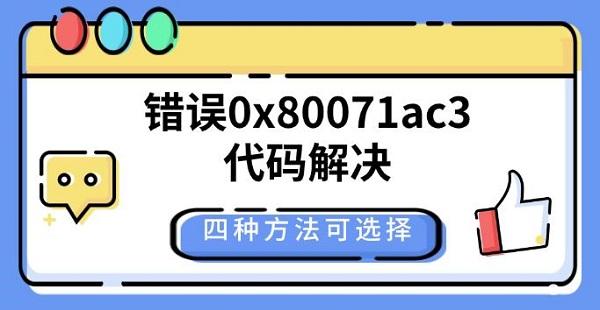

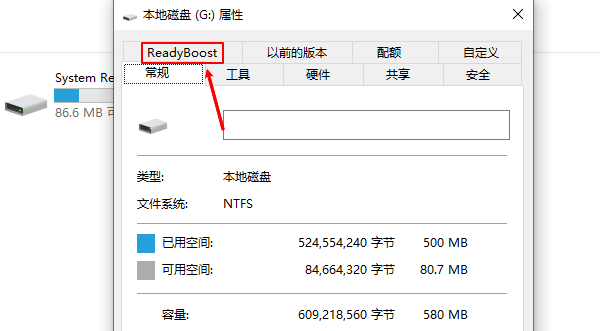



![《这是我的土地》 v1.0.3.19014升级档+未加密补丁[ANOMALY] v1.0.3.19014](https://img.wishdown.com/upload/soft/202601/04/1767522369695a4041041f4.jpg)










